Установщику приложений не удалось установить зависимости пакета попросите у разработчика пакет
При возникновении любых проблем с установкой приложения из файла установщика приложения воспользуйтесь советами по диагностике и устранению неполадок из этого раздела.
Предварительные требования
Чтобы иметь возможность загрузки неопубликованных приложений в Windows 10, устройство пользователя должно удовлетворять следующим требованиям:
Windows 10:
- Сертификат, используемый для подписи пакета, должен быть доверенным сертификатом на устройстве. См. дополнительные сведения в разделе Доверенные сертификаты ниже.
- Версия Windows 10 должна поддерживать схему файла .appinstaller и протокол распространения.
Windows 10 1909 и более ранних версий:
- На устройстве необходимо включить режим разработчика или загрузку неопубликованных приложений. Подробнее об этом см. в разделе Включение устройства для разработки.
Распространенные проблемы
Существуют некоторые распространенные проблемы при первой загрузке неопубликованного приложения на машине пользователя. В следующих разделах описаны наиболее распространенные проблемы и их решения.
Версия Windows
В каждом выпуске Windows 10 повышается удобство загрузки неопубликованных приложений, и в таблице ниже указано, какие функции доступны в каждом основном выпуске. Если вы попытаетесь загрузить неопубликованное приложение, используя метод, который не поддерживается в вашей версии Windows 10, возникнет ошибка развертывания.
| Версия | Примечания о загрузке неопубликованных приложений |
|---|---|
| Сборка 17134 (обновление от апреля 2018 г., версия 1803) | Файл .appinstaller также доступен в папках UNC и общих папках. Также доступны настраиваемые проверки обновлений. |
| Сборка 16299 (Fall Creators Update, версия 1709) | Впервые представлен файл .appinstaller , отвечающий за автоматические обновления приложения. Эта версия поддерживает только конечные точки HTTP. Проверки обновлений не настраиваются и происходят каждые 24 часа. |
| Сборка 15063 (Creators Update, версия 1703) | Установщик приложений может скачивать зависимости приложений (только в режиме выпуска) из Store. |
| Сборка 14393 (Юбилейное обновление, версия 1607) | Представлено приложение "Установщик приложений" для установки файлов .appx и .appxbundle, файл .appinstaller не поддерживается. |
| Сборка 10586 (ноябрьское обновление, версия 1511) | Загрузка неопубликованных приложений доступна только через PowerShell с использованием команды Add-AppxPackage. |
| Сборка 10240 (Windows 10, версия 1507) | Загрузка неопубликованных приложений доступна только через PowerShell с использованием команды Add-AppxPackage. |
Доверенные сертификаты
Пакеты приложений должны быть подписаны сертификатом, который является доверенным для устройства. сертификаты, предоставляемые общими центрами сертификации, являются доверенными по умолчанию в операционной системе Windows.
Однако если сертификат, используемый для подписи пакета приложения, не является доверенным или является локально созданным или самозаверяющим сертификатом, используемым во время разработки, установщик приложения может сообщить о том, что пакет не является доверенным и не позволит установить его.

Чтобы решить эту проблему, пользователь с правами локального администратора на устройстве должен использовать средство сертификатов компьютера для импорта сертификата в один из следующих контейнеров:
- Локальный компьютер: доверенные лица
- Локальный компьютер: доверенные корневые центры (не рекомендуется)
Не импортируйте сертификаты подписи пакетов в хранилище сертификатов пользователя. Установщик приложения не выполняет поиск сертификатов пользователей при проверке удостоверения пакета.
Средство управления сертификатами компьютера можно легко найти, выполнив поиск в меню "Пуск":

После успешного импорта сертификата для подписи повторное выполнение установщика приложения покажет, что пакет является доверенным и может быть установлен:

Зависимости, которые не устанавливаются
Если пакет приложения создан в конфигурации режима выпуска, зависимости платформы будут взяты из Microsoft Store. Однако если приложение создано в конфигурации режима отладки, зависимости будут получены из местоположения, указанного в файле .appinstaller .
Файл не доступен
- .appinstaller файл, доступный в виде application/xml
- .appx и .appxbundle файлы, доступные как application/vns.ms-appx
Изоляция проблем установщика приложений
Если установщик приложения не может установить приложение, эти действия помогут определить проблемы установки.
Проверка установки файла пакета приложения
Скачайте файл пакета приложения в локальную папку и попытайтесь установить его с помощью команды PowerShell Add-AppxPackage .
Скачайте файл .appinstaller и сохраните его в локальную папку. Попробуйте установить его с помощью команды PowerShell Add-AppxPackage -Appinstaller .
Журналы событий установщика приложений
инфраструктура развертывания приложений создает журналы, которые часто используются для отладки проблем с установкой с помощью Windows Просмотр событий. Application and Services Logs -> Microsoft -> Windows -> AppxDeployment-Server
Я получаю эту ошибку:" Установщик приложений не смог установить пакет dependencies.Ask the developer for Microsoft.VCLibs.140.00.Debug package " при боковой загрузке файла .appxbundle через установщик приложений на клиентской машине windows10, однако то же самое было загружено на моей машине (developer) без каких-либо проблем. Я использую Visual Studio 2017 для разработки. Не смог найти ничего подходящего в google. Кто-нибудь, помогите.
2 ответа
Я преобразовал приложение .EXE с помощью DesktopAppConverter, у меня есть файл .appX. Я установил автоматически сгенерированный сертификат. Теперь, когда я пытаюсь установить файл appX на свой компьютер, я получаю эту ошибку Попросите разработчика предоставить новый пакет приложений. Этот пакет.
При попытке установить файл appx на машину моего клиента (off store) я получаю следующую ошибку с надписью MyProj.UWP установка не удалась, причина: неопределенная ошибка. Приложение действительно правильно устанавливается на мою машину. Есть какая-нибудь подсказка, как я могу trace записать.
Попробуйте добавить его в раздел зависимостей в файл .appinstaller:

На самом деле вы можете установить это приложение с помощью скрипта ps1 (запустите его из контекстного меню -> Run with PowerShell):
Он уже создал скрипт, который установит все зависимости.
Edit: на самом деле, я нашел решение для себя: если вы строите приложение в Release (вместо Debug ), оно должно содержать в себе все необходимые зависимости. Так что, я думаю, это может быть своего рода обходной путь для кого-то.
"Установщику приложения не удалось установить зависимости пакетов. Попросите разработчика предоставить пакет Microsoft.VCLibs.140.00.Debug"
Или вы можете упаковать свое приложение в режиме выпуска, а затем загрузить новый файл в этом новом пакете на свой клиентский компьютер.
Похожие вопросы:
Мне очень трудно заставить мое приложение UWP развернуться в режиме отладки после обновления до VS 2015 Update 3. 2>Проверка того, установлены ли необходимые фреймворки. 2 > фреймворк.
Я загрузил приложение uwp на свой Win 10 Mobile Lumia 640 . Позже я пошел, чтобы обновить его, и я получил ошибку (см. ниже). Я удалил приложение с моего телефона с помощью метода long.
Я только что установил windows 10 и хотел попробовать windows универсальных настольных приложений. При установке версии сообщества Visual Studio шаблонов для такого рода проектов не было, и я.
Я преобразовал приложение .EXE с помощью DesktopAppConverter, у меня есть файл .appX. Я установил автоматически сгенерированный сертификат. Теперь, когда я пытаюсь установить файл appX на свой.
При попытке установить файл appx на машину моего клиента (off store) я получаю следующую ошибку с надписью MyProj.UWP установка не удалась, причина: неопределенная ошибка. Приложение действительно.
Хорошо, это должен быть довольно простой вопрос, но, не имея всех возможностей, я боюсь, что он становится загруженным, просто чтобы установить Microsoft Windows Terminal . Microsoft Windows.
Я пытаюсь загрузить приложение с помощью visual studio 2017. Шаги, которые я предпринимаю: Right Click on the project->Store->Create app packages-> for sideloading. Он действительно.
Когда я использовал для создания файла appx (x64 release mode) моего проекта , в папке зависимостей был создан только файл Microsoft.VCLibs.x64.14.00.appx. Но теперь, когда я пытаюсь создать appx.
Я использую Unity для создания простого приложения hololens. Я просто использую окно сборки из MixedRealityToolkit Я делал это много раз, без проблем. Однако после того как куча обновилась установка.



Универсальные приложения формата .Appx/.AppxBundle в Windows 10 обычно устаналиваются в онлайне режиме через магазин приложений Microsoft Store. И хотя в Windows вы можете установить приложение из appx файла (sideload), в магазине приложений Microsoft нельзя скачать установочный файл в appx формате. В этой статье мы покажем, как скачать appx файл любого UWP приложения из Microsoft Store и вручную установить его в Windows 10. Вы можете использовать эту методику для установки APPX приложений на компьютерах, в которых нет доступа к Microsoft Store (офлайн и изолированные системы, или корпоративный сегмент), а также в LTSC версиях Windows 10 (в которых Store отсутствует by design).
Получаем установочные файлы APPX приложений из Microsoft Store
Рассмотрим наиболее простой способ скачать APPX файлы любого приложения из Store вместе с зависимостями.
Ранее мы уже показывали, как пользоваться этим сервисом при восстановлении приложения Microsoft Store в Windows 10. Также в Microsoft Store могут быть и другие форматы установочных файлов: .msixbundle (MSI установщик) и .EAppx (обновление appx приложения).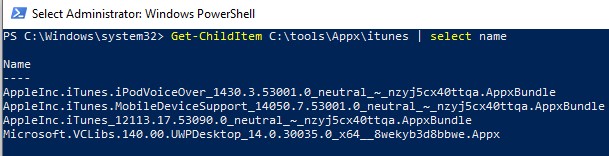
Итак, вы скачали все необходимые файлы APPX приложения из Microsoft Store. Ручная установка APPX приложений из скачанных файлов описана в последнем разделе этой статьи.
Данный способ не позволит вам скачать защищенные или платные appx приложения, а также предыдущие версии UWP приложений.Как скачать APPX файл универсального приложения с помощью Fiddler?
После установки запустите fiddler.exe с правами администратора. В открывшемся окне нажмите кнопку WinConfig в панели навигации.
Откроется окно расширения AppContainer Loopback Utility. В данном списке нужно выбрать универсальные UWP приложения, трафик которых нужно перенаправлять на Fiddler. Чтобы уменьшить количество «паразитного» трафика, получаемого Fiddler-ом от других приложений, в списке выберите только приложение Microsoft Store и сохраните изменения (Save Changes).
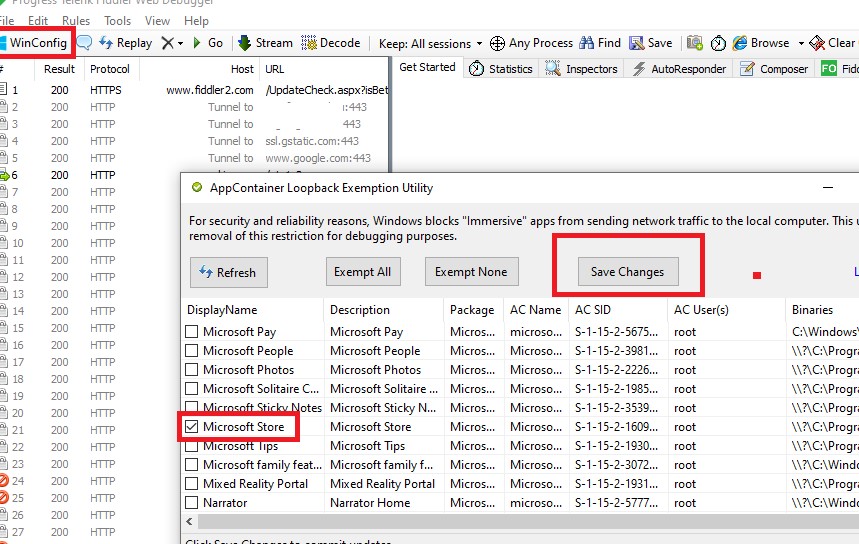
В основном окне Fiddler нужно очистить текущий лог — Edit -> Remove -> All Sessions (Ctrl + X).
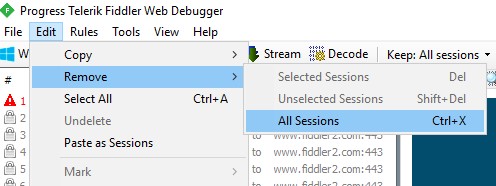
Теперь нужно запустить магазин приложений Microsoft, найти нужное приложение, и запустить его установку (в качестве примере, попробуем получить ссылку на установочный appx файл приложения Calculator Free).
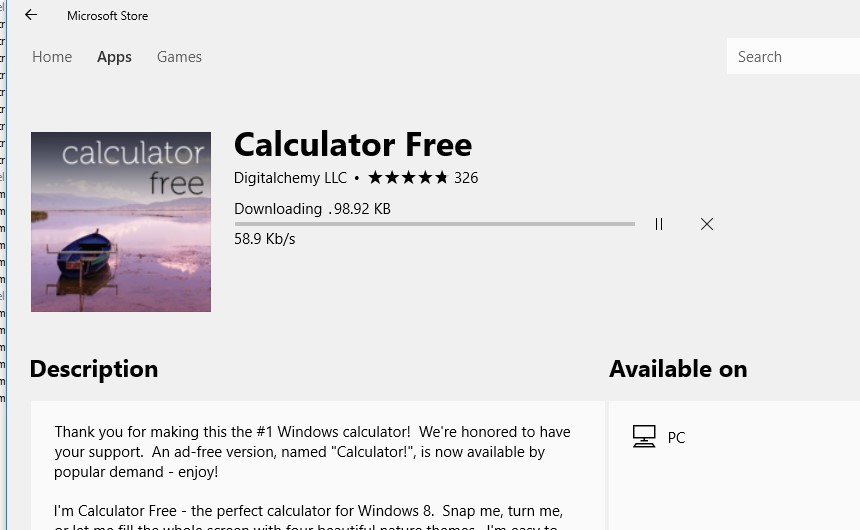
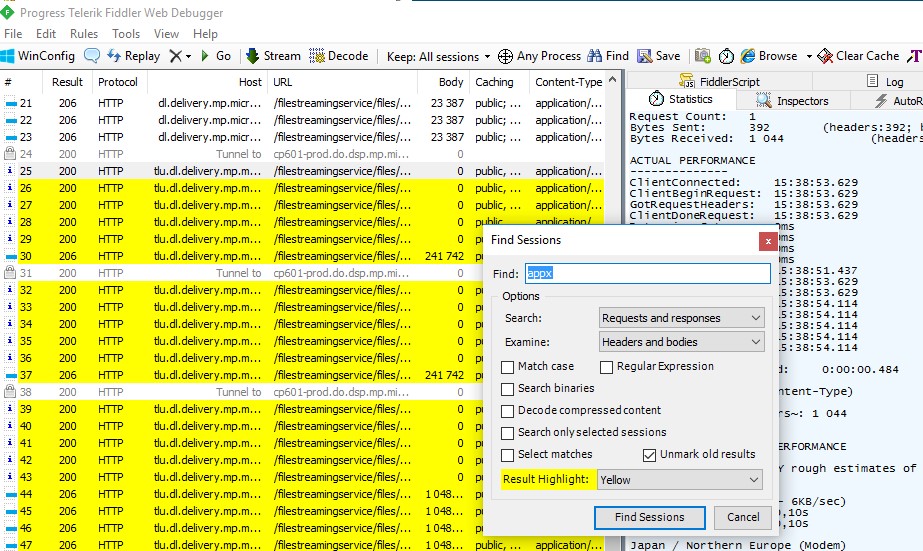
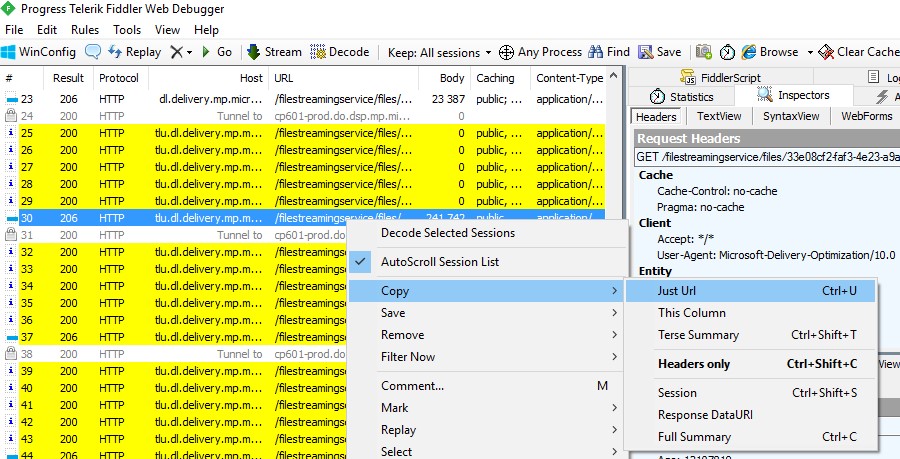
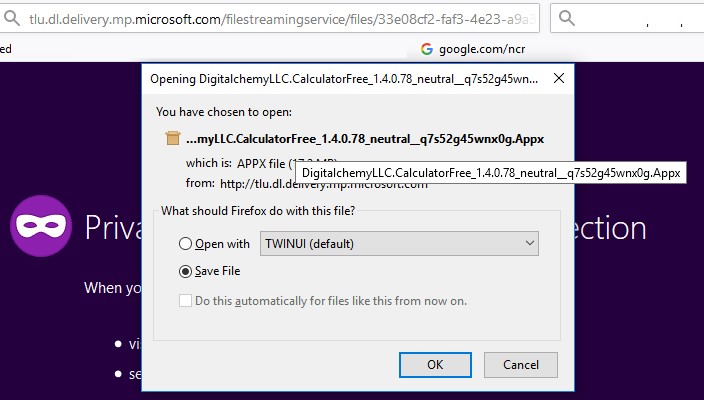
Установка приложения из Appx/AppxBundle файла в Windows 10
Полученные appx (appxbundle) файлы приложения и зависимости теперь можно скопировать на другой компьютер с Windows 10 (Windows Server 2016/2019) и установить в офлайн режиме, минуя Microsoft Store с помощью простого двойного щелчка по appx файлу.
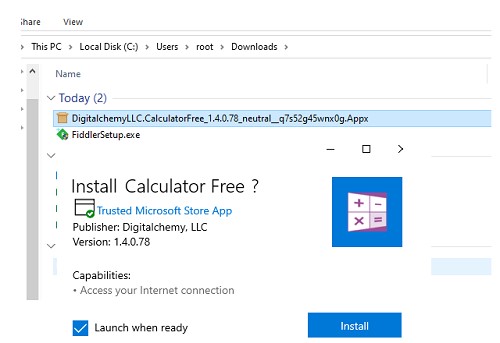
Также вы можете установить APPX приложение со всеми зависимостями с помощью PowerShell. Отдельное APPX приложение файл можно установить из файла следующей командой:
add-appxpackage –path "C:\Users\admin\Downloads\ DigitalchemyLLC.CalculatorFree_1.4.0.78_neutral__q7s52g45wnx0g.Appx"

Если нужно установить сразу несколько appx/appxbundle файлов с зависимостями, скопируйте все скачанные файлы в один каталог и установите их следующими командами PowerShell:
$Path = ‘C:\tools\Appx\itunes’
Get-Childitem $Path -filter *.appx| %
Get-Childitem $Path -filter *.appxbundle | %

Проверьте, что ваше приложение установилось и его значок появился в меню Пуск.
Если попытаться установить APPX приложение без предварительной установки зависимостей, появится ошибка:

В Windows 8.1 впервые появились так называемые Modern-программы, которые распространялись через Windows Store. В Windows 10 Microsoft доработала эту концепцию и представила универсальные UWP-приложения (Universal Windows Platform). Если известные всем Win32-программы можно установить простым двойным кликом по exe / msi-файлу, то с UWP-приложениями всё несколько сложнее. В этой статье разберемся с тем, как правильно поставить такие программы на компьютер с Windows 10. Отметим, что это немного сложнее, чем установка Appx в Windows 10 Mobile.
Какие бывают установщики UWP-приложений
Сами по себе установщики универсальных приложений бывают только двух видов:
- Appx-файл - стандартный установщик.
- AppxBundle-файл - установщик, включающий в себя несколько Appx-пакетов. Используется гораздо чаще, так как позволяет разработчику распространять приложение для разных типов устройств и различных локализаций буквально одним файлом.
Для пользователя никакой разницы между Appx и AppxBundle-пакетом нет. Гораздо важнее разделение универсальных приложений по их состоянию, так как это влияет на способ их установки. Существует 3 категории программ:
- Опубликованные приложения - это программы, которые можно скачать из Microsoft Store. Их установщик - это только один Appx / AppxBundle-файл. Чтобы установить такую программу, достаточно запустить этот файл.
- Неопубликованные приложения - это достаточно стабильные релизные версии программ, которые разработчик пока не выложил в Microsoft Store. Неопубликованное приложение поставляется в виде Appx / AppxBundle-файла и сертификата (файла в формате .cer). Чтобы его поставить, нужно установить в систему сертификат, и только потом воспользоваться Appx / AppxBundle-установщиком.
- Тестовые версии приложений - программы, которых нет в Microsoft Store. Зачастую доступны в виде ZIP-архива, который включает в себя несколько папок и файлов. Способы их установки мы разберём отдельно, ближе к концу этой статьи.
Как включить режим разработчика в Windows 10

Все инструкции в этой статье надо выполнять после включения режима разработчика. Для этого откройте Параметры - Обновление и безопасность - Для разработчиков и выберите Использование функций разработчика - Режим разработчика. Его можно оставить включенным. Если режим разработчика не включить, Windows будет блокировать попытки установить приложения извне магазина Microsoft Store.
Как установить сертификат (.cer) UWP-приложения
Сертификат можно поставить двумя способами: через Мастер импорта сертификатов или с помощью командной строки (Powershell). Вы можете выбрать тот, который вам удобнее.
Как установить сертификат через Мастер импорта сертификатов
Как установить сертификат через командную строку или Powershell
Этот способ гораздо быстрее предыдущего, но вам придётся набрать пару команд в консоли. Отметим, что можно использовать и командную строку, и Powershell - все команды будут абсолютно одинаковыми.
Как установить Appx или AppxBundle-файл UWP-приложения
Как и в случае с сертификатами, есть два распространённых способа установки универсального приложения.
Как установить Appx или AppxBundle-файл через Установщик приложений
Начиная с Windows 10 1607, в системе предустановлена специальная утилита под названием Установщик приложений. Она позволяет установить программу буквально в пару кликов. В некоторых редакциях Windows 10 утилита может отсутствовать. В таком случае вам придётся сначала скачать её из Microsoft Store.
Как поставить Установщик приложений в Windows 10
Если у вас нет приложения Microsoft Store, можно загрузить AppxBundle-файл утилиты и установить её с помощью PowerShell (инструкция находится немного ниже). После того, как вы убедились, что Установщик приложений уже есть в системе, сделайте следующее:
Как установить Appx или AppxBundle файл через Powershell
В отличие от импорта сертификата, вам нужно использовать именно Powershell: командная строка не подходит.
В случае возникновения ошибок перезагрузите компьютер. Если это не помогло, обратитесь за помощью к тому, кто предоставил вам пакет приложения.
Как установить тестовую версию приложения
Тестовые версии приложения, как мы и писали ранее, распространяются в виде ZIP-архивов. Распаковав этот архив, вы увидите следующие папки и файлы:

- Папка Add-AppDevPackage.resources и файл Add-AppDevPackage.ps1 - нужны для быстрой установки приложения.
- Папка Dependencies - содержит в себе некоторые системные компоненты. Без этих компонентов приложение не заработает, так что их нужно установить перед тем, как устанавливать саму программу.
- Appx / AppxBundle-файл - установщик приложения.
- CER-файл - сертификат приложения, без которого оно не установится.
Установить тестовую версию приложения можно в автоматическом режиме, а также вручную.
Как быстро установить тестовую версию приложения через Powershell
Как установить тестовую версию приложения вручную
- Зайдите в папку Dependencies, затем в директорию, соответствующую вашей системе и процессору: ARM - ПК на базе процессоров Qualcomm Snapdragon, x86 - 32-битная Windows, x64 - 64-битная Windows. Отметим, что иногда на 64-битной Windows нужно установить системные компоненты не только из папки x64, но ещё и из директории x86.
- Установите все Appx-файлы из нужной папки с помощью инструкций выше.
- Вернитесь в корневую директорию и установите сертификат приложения, который в ней находится.
- Установите Appx / AppxBundle-файл программы.
Если у вас будут возникать проблемы с установкой приложения, перезагрузите компьютер. В случае, если это не поможет, обратитесь к разработчику программы.
Читайте также:


